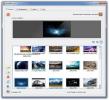Jak zaktualizować do wersji Linux Mint 19
Linux Mint 19 pojawił się niedawno i jest bardzo podekscytowany. Wraz z tą nową wersją wprowadzono dziesiątki ulepszeń do Pulpit cynamonowy, a także ulepszenia funkcji TimeShift, aktualizacji mennicy i nie tylko!
Jeśli jesteś użytkownikiem Linux Mint, ale nie wiesz, jak zaktualizować Linux Mint 19, zapewnimy Ci ochronę. Śledź dalej, a wkrótce będziesz używać Linux Mint 19 „Tara!”
Uwaga: nie masz ochoty kontaktować się z menedżerem aktualizacji? Jeśli jesteś zaawansowanym użytkownikiem Mennicy, Ściągnij i zainstaluj ISO wersji 19, aby uzyskać najnowszą wersję.
Utwórz kopię zapasową
Aktualizacja komputera może być przerażająca. Mimo że Linux Mint jest bardzo bezpieczny, szczególnie podczas tych aktualizacji, mogą się zdarzyć złe rzeczy, dlatego przed kontynuowaniem konieczne jest utworzenie kopii zapasowej za pomocą funkcji Time Shift.
Uwaga: jeśli nie masz jeszcze funkcji Time Shift w Linux Mint, być może będziesz musiał ją zainstalować. Aby go zainstalować, otwórz terminal i zrób to sudo apt install timeshift.
Nie wiesz, jak korzystać z systemu tworzenia kopii zapasowych Time Shift w Linux Mint? Otwórz go na komputerze i postępuj zgodnie z naszym przewodnikiem aby dowiedzieć się, jak utworzyć pełną kopię zapasową systemu.

Upewnij się, że wykonując kopię zapasową Time Shift, nie robisz tego na tym samym dysku twardym, na którym aktualizujesz Linux Mint. Jeśli wystąpi problem, możesz utracić kopię zapasową. Zamiast tego wybierz zewnętrzny dysk twardy, dysk flash, kartę SD lub inny wewnętrzny dysk twardy.
LightDM On Mint
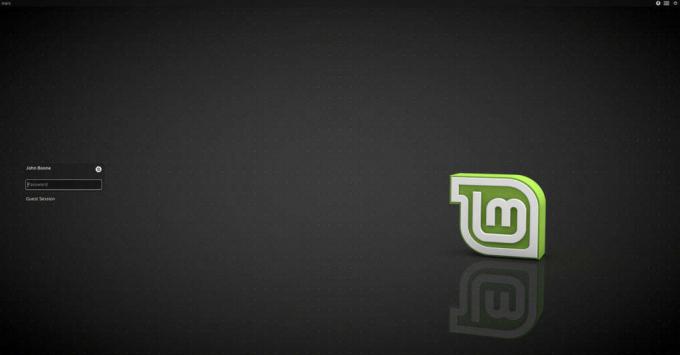
W systemie Linux Mint 18, a także we wcześniejszych wersjach, Mint Desktop Manager od dawna jest oficjalnym menedżerem pulpitu, a projekt Mint go utrzymuje. Od wersji 19 Linux Mint MDM nie jest używany. Zamiast tego używa LightDM.
Menedżer pulpitu LightDM jest znacznie bardziej wyrafinowany, lżejszy i lepiej wygląda. Przed przystąpieniem do aktualizacji do nowej wersji Mint, musisz wyłączyć MDM i przełączyć go za pomocą LightDM.
Rozpocznij proces usuwania MDM, instalując LightDM przez terminal.
sudo apt install lightdm
Uruchomienie tego polecenia zmusi Linux Mint do ponownej oceny, którego menedżera pulpitu powinien użyć, a na terminalu pojawi się okno dialogowe z „domyślnym menedżerem wyświetlania”.
Uwaga: jeśli okno dialogowe nie pojawi się automatycznie, spróbuj uruchomić sudo dpkg-rekonfiguruj lightdm.
Wybierz „lightdm” w wyświetlonym oknie dialogowym. Wybranie opcji „lightdm” umożliwi przejście Linux Mint do nowej konfiguracji LightDM, z której korzysta Mint 19.
Zakończ proces przejścia, całkowicie usuwając MDM z systemu.
sudo apt remove mdm may-mdm-themes * --purge
Uaktualnij do wersji Linux Mint 19
Linux Mint to Pochodna Ubuntu. Ten fakt pozwala Mint OS podążać za System aktualizacji podobny do Ubuntu, co wymaga bardzo małego wkładu użytkownika.
Aby rozpocząć ten proces, musisz upewnić się, że Twój Linux Mint PC jest całkowicie aktualny. Na szczęście aktualizacja Linux Mint, podobnie jak wielu innych rzeczy w systemie operacyjnym, jest szybka i bezbolesna.
Otwórz Menedżera aktualizacji, kliknij „Odśwież”, a następnie wybierz „Zainstaluj aktualizacje”. Alternatywnie otwórz terminal i użyj następujących poleceń, aby zaktualizować swój komputer Mint PC.
aktualizacja sudo apt. sudo apt upgrade -y
Teraz, gdy wszystko jest aktualne, nadszedł czas na aktualizację do wersji Linux Mint 19. Aktualizacja odbywa się w programie terminalowym znanym jako „mintupgrade”.
Narzędzie Mintupgrade jest dość wydajne i łatwe do zrozumienia, nawet jeśli jest oparte na tekście. Wszystko odbywa się automatycznie i wymaga skomplikowanych czynności (takich jak przełączanie źródeł Apt, sprawdzanie, czy aktualizacja jest dobrym pomysłem itp.) I upraszczanie ich.
Pierwszą rzeczą, którą musi zrobić Mintupgrade, jest sprawdzenie, czy dostępna jest nowa wersja. Zrób to, uruchamiając czek Komenda.
sprawdzenie mintupgrade
Polecenie check odświeży Mint, zamieni aktualną wersję Linux Mint na nowe źródła oprogramowania Mint 19 i uruchomi symulację aktualizacji (ze względów bezpieczeństwa).
Postępuj zgodnie z instrukcjami wyświetlanymi na ekranie i przeczytaj je uważnie. Jeśli jesteś zadowolony z wyników symulacji aktualizacji, kontynuuj proces, wykonując Ściągnij polecenie w oknie terminala.
pobierz mintupgrade
Uruchamianie Ściągnij polecenie pobierze wszystkie niezbędne pakiety aktualizacji (i inne ważne pliki) na komputer z Linux Mint. Ten proces jest w większości automatyczny, ale nadal musisz zwracać uwagę na wyświetlane monity.
Kiedy Ściągnij polecenie jest zakończone, uruchom Aktualizacja Komenda. Aktualizacja, po uruchomieniu zastosuje wszystkie pobrane pakiety i przeprowadzi przejście z Linux Mint 18 do nowo wydanego Linux Mint 19.
Uaktualnianie między wersjami Linux Mint nie jest żmudne, choć zajmuje sporo czasu. Bądź cierpliwy i pozwól programowi Mintupgrade wykonać swoją pracę.

Po zakończeniu procesu zamknij terminal i uruchom ponownie komputer Linux Mint PC. Po ponownym zalogowaniu powinieneś używać najnowszej wersji Mint!
Poszukiwanie
Najnowsze Posty
Jak zainstalować motyw Toffee GTK w systemie Linux
Podobnie jak trend projektowania materiałów w systemie Linux ale sz...
SyncWall: Synchronizuj i automatycznie zmieniaj tapety z efektami między komputerami
W przeszłości zajmowałem się różnymi aplikacjami do tapet, z tego p...
Jak przywrócić tryb hibernacji na Ubuntu
Od jakiegoś czasu system operacyjny Ubuntu Linux odbiera użytkownik...